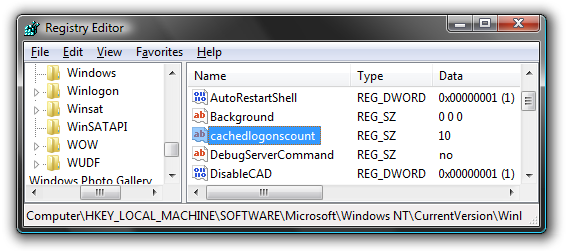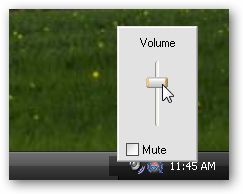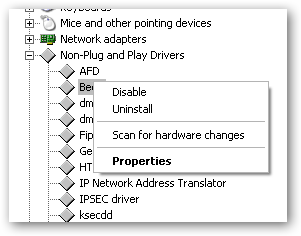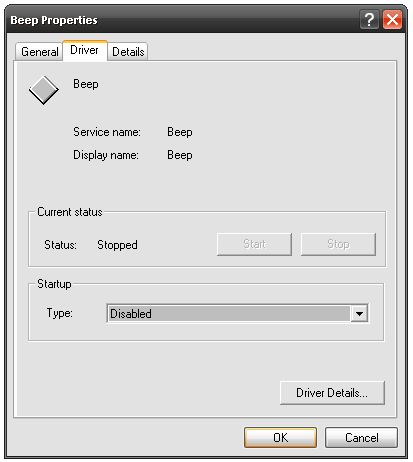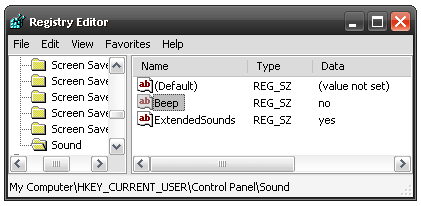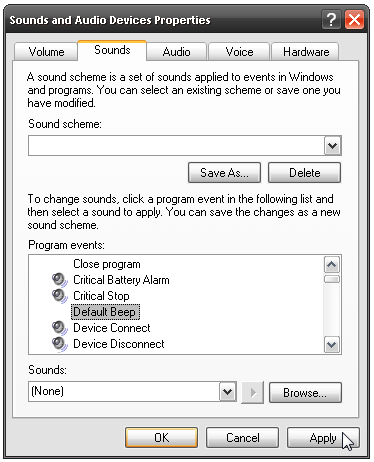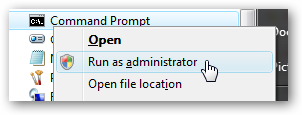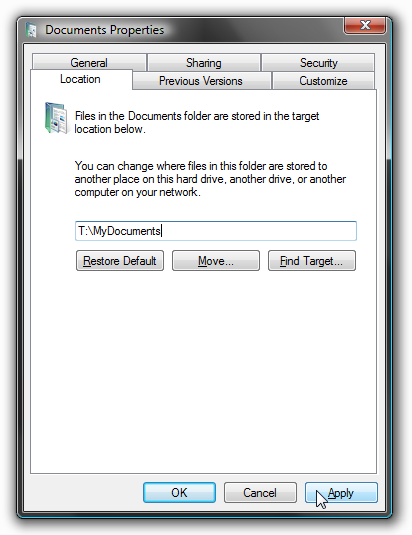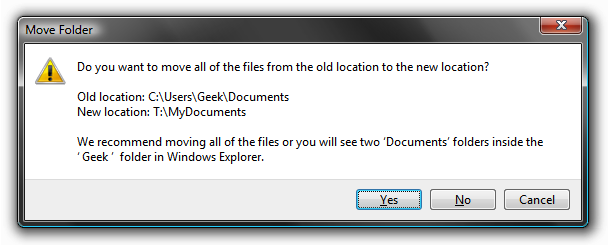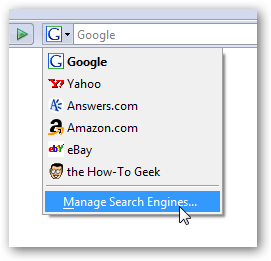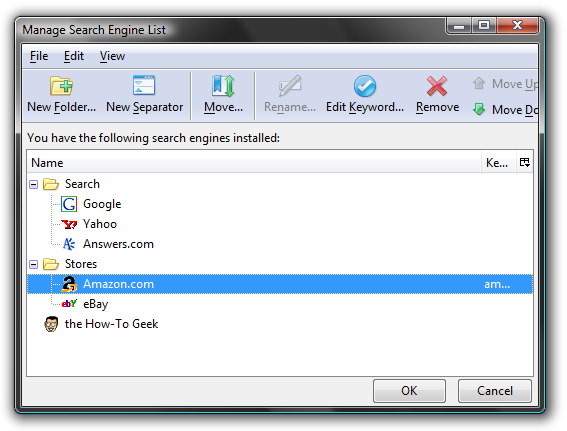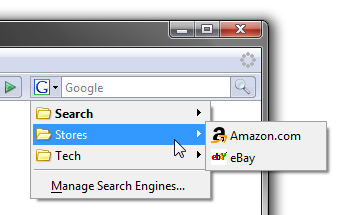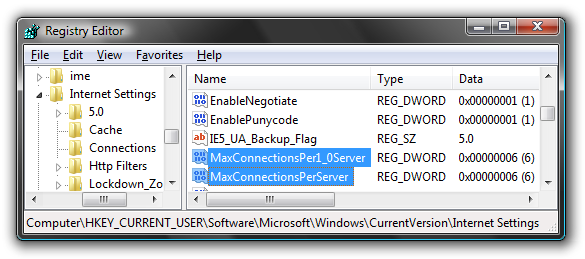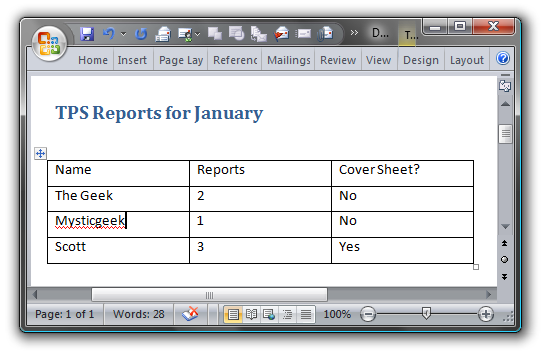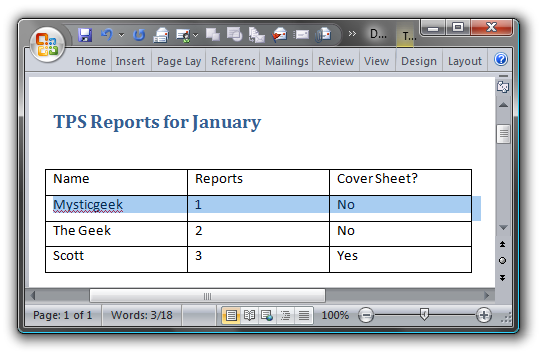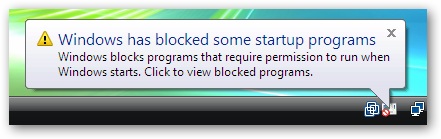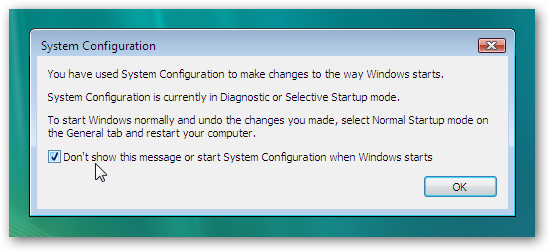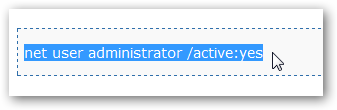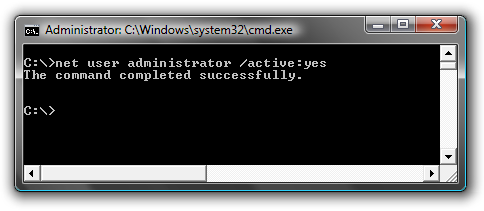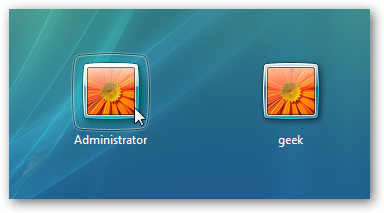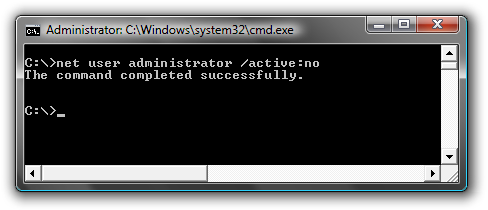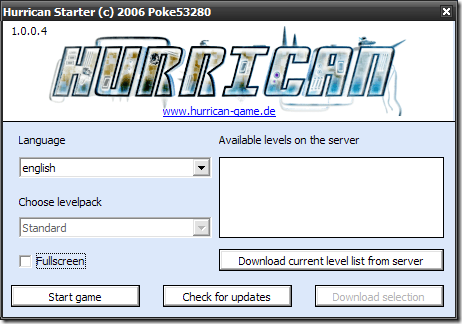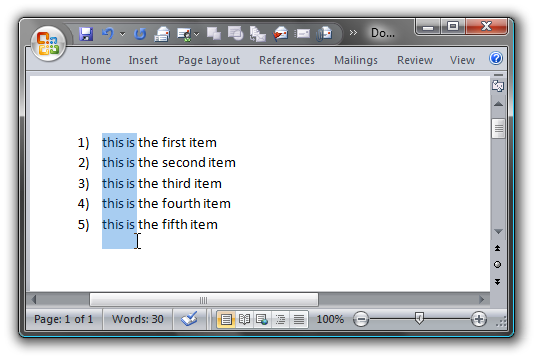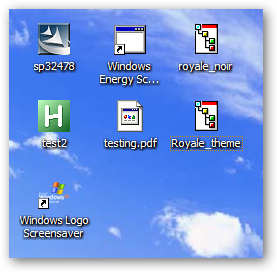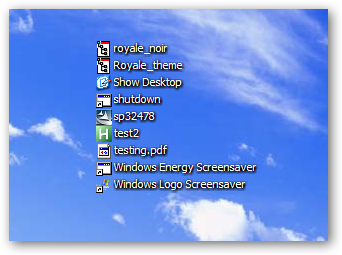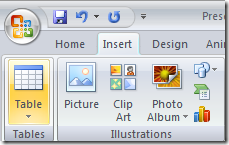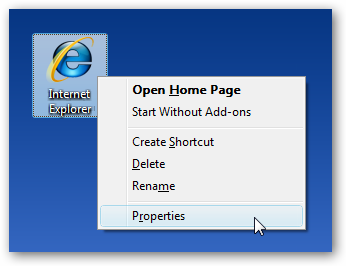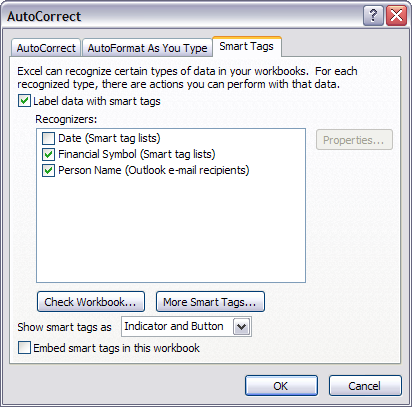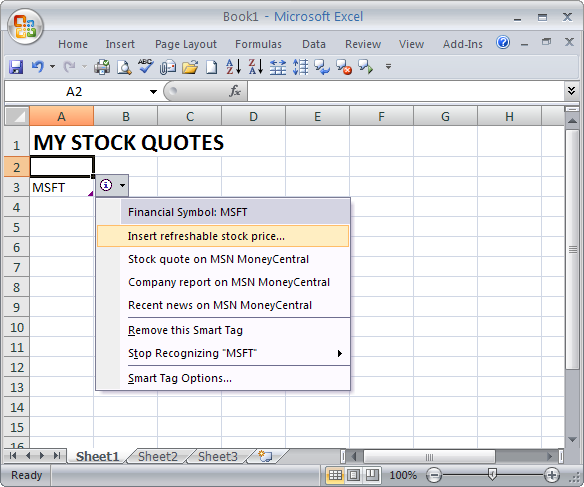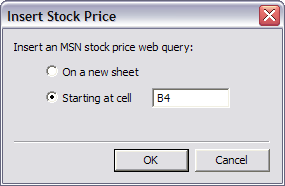عندما كنت تنفق الكثير من الوقت أمام الكمبيوتر ، الصفافير مزعج بداية لحملة أنت مجنون بعد حين. أنا حقا لست بحاجة إلى أن يقال بأنني ضربت المفتاح خاطئة بعد الآن ، حتى لقد جمعت قائمة كيفية إيقاف جميع الأصوات النظام في نظام التشغيل Windows XP.
واحد من الأصوات الأكثر إزعاجا يحدث عند استخدام التحكم في مستوى الصوت... ولكن هناك تنبيها أخرى ، مثل مربعات الحوار على خطأ أو عند الضغط على مفتاح خاطئ.
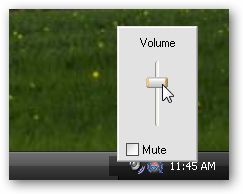
تعطيل الصفارة في إدارة الأجهزة
فتح إدارة الأجهزة عن طريق النقر بزر الماوس الأيمن على جهاز الكمبيوتر واختيار خصائص ، ثم على علامة التبويب الأجهزة ستجد زر لإدارة الأجهزة.

حدد عرض إظهار الأجهزة المخفية من القائمة.

العثور على عدم التوصيل والتشغيل للسائقين في القائمة ، ومن ثم على "زمارة" انقر بالزر الايمن وتعطيله :
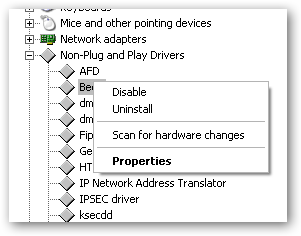
عندما يطلب منك إعادة تشغيل ، حدد لا ، ومن ثم انقر بالزر الايمن مرة أخرى واختر خصائص هذا الوقت. في التبويب برنامج التشغيل ، تغيير نوع بدء التشغيل إلى "معطل" ثم انقر فوق "إيقاف" الزر إذا كنت قادرا على.
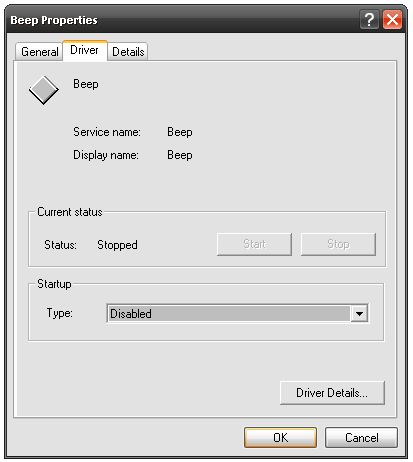
يجب تعطيل هذه السماعة صوت النظام ، لكنها على الارجح لن تغير من زمارة التحكم في الصوت ، ومواصلة ذلك.
تعطيل الصفارة في التسجيل
فتح REGEDIT.EXE من خلال مربع تشغيل ، ثم انتقل لأسفل إلى المفتاح التالي :
لوحة التحكم HKEY_CURRENT_USER الصوت
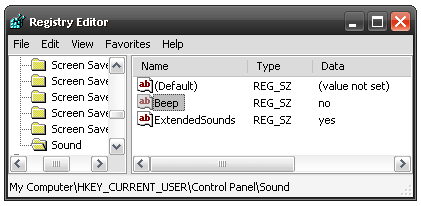
العثور على "الصفارة" مفتاح على الجانب الأيمن وتغيير القيمة إلى "لا".
تعطيل الصفارة في لوحة الأصوات
فتح لوحة التحكم والعثور على الأصوات وأجهزة الصوت لوحة ، اختر علامة التبويب الأصوات ومن ثم العثور "الصفارة الافتراضي" في القائمة.
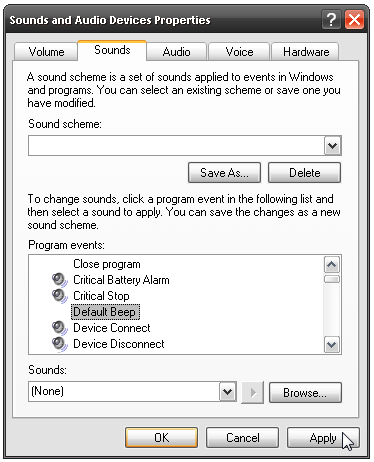
تغيير الصوت المنسدلة في أسفل إلى "بلا" ثم انقر فوق تطبيق. هذا يجب تعطيل زمارة التحكم في الصوت.
فأنت تريد أن تتغير أيضا إيقاف الحرجة إلى "بلا" كذلك ، وربما يجب أيضا إيقاف بعض البنود الأخرى.
يمكنك أيضا استخدام TweakUI للتخلص من بعض الأصوات ، ولكن اذا كنت تتبع البنود المدرجة في هذه الصفحة يجب أن لا نحتاج الى ذلك.